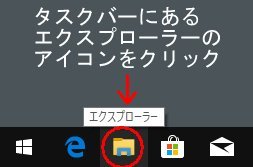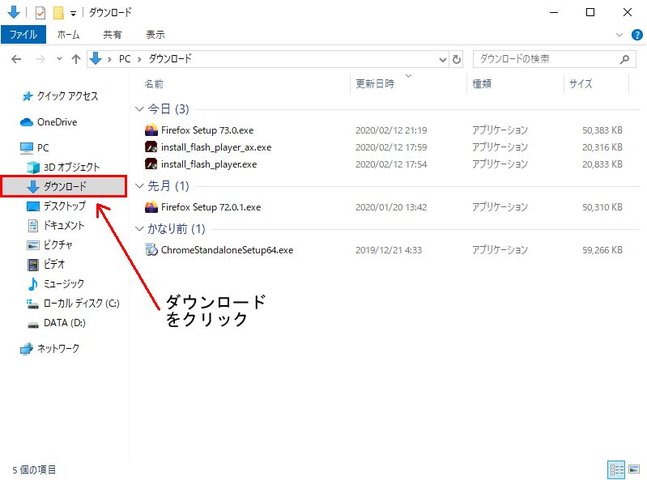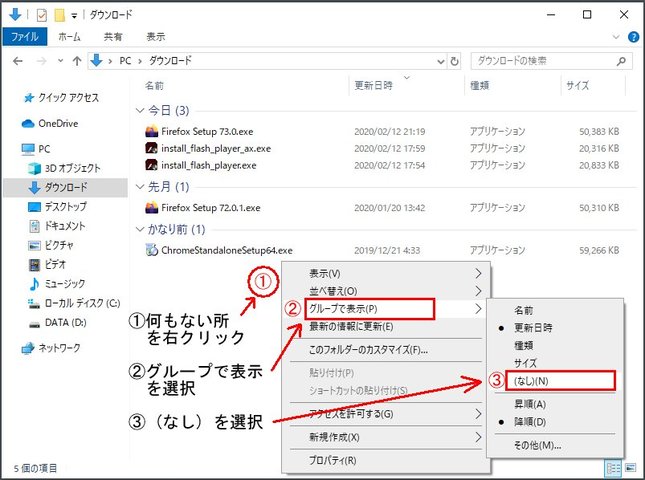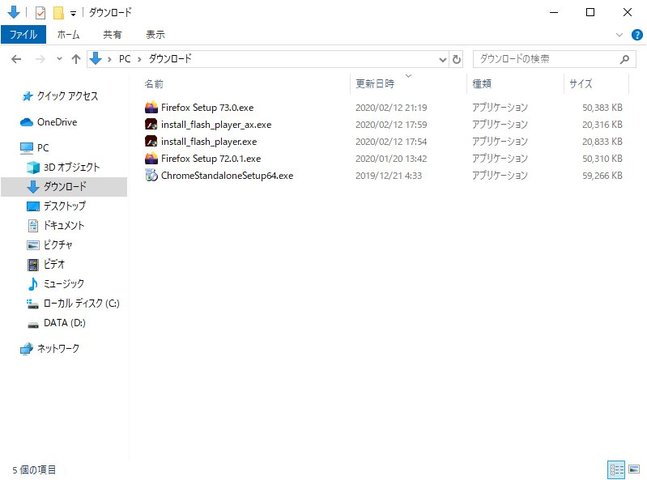Win10 ダウンロードフォルダのグループ表示解除
Windows 10 設定のメモに記載している項目の一つになります。
Windows 10 設定メモ
https://king.mineo.jp/my/maria/reports/65288
もくじ
------------------------
1. グループ表示とは?
2. エクスプローラーを起動
3. ダウンロードフォルダを選択
4. グループ表示の設定
5. 解除完了
------------------------
1. グループ表示とは?
フォルダにあるファイルを「種類別や日付順」などのグループに分けて表示する機能です。
Windows Version 1903 からダウンロードフォルダの初期設定が「日付順」に変わっている様です。
ファイルが多くなると探すのが大変になるためグループ表示にした方が探しやすくなるというメリットがありますが、グルーブの表示領域が増えてしまうため今までよりも見づらくなるという欠点もあります。
ダウンロード以外のフォルダでも設定可能だと思いますので、利用状況やファイルの量に応じて設定を行うと良いかと思います。
ここでは「ダウンロードフォルダ」の設定変更を行う方法を記載します。
2. エクスプローラーを起動
タスクバーにある「エクスプローラー」のアイコンをクリックします。
3. ダウンロードフォルダを選択
左側のツリー表示の「ダウンロード」をクリックします。
4. グループ表示の設定
グループ表示を行わないように設定を変更します。
① 右側のペイン(ファイルが表示されているところ)で何もないところをクリックします。
② ポップアップメニューから「グループで表示」をクリックします。
③ (なし) をクリックします。
5. 解除完了
グループ表示が解除されました。
参考サイト
PCのダウンロードフォルダの表示形式変更
https://qa.itmedia.co.jp/qa9641706.html
Windows10でフォルダー内のファイルを種類で分類、グループ化する
https://win10labo.info/win10-classification/
更新履歴
2020/02/13 初回作成